Грешка са текстом „Покретање управљачког програма екрана није успело“ може се појавити у било којој верзији популарне породице оперативних система, укључујући Виндовс 10. Овај проблем се најчешће јавља када покушате да започнете игру или случајно када комуницирате са рачунаром. У већини случајева то је због неправилног функционисања графичких управљачких програма, па бисте за решавање овог проблема требали обратити пажњу на решења која су представљена у наставку.
1. метод: ажурирајте графичке управљачке програме
Пре свега, сумња пада на застареле управљачке програме за видео картице, јер када се истовремено издају нове верзије и ажурира оперативни систем, могу настати сукоби, што доводи до различитих врста грешака. Саветујемо вам да софтвер увек ажурирате како бисте избегли такве проблеме. Ажурирања управљачког програма графике можете инсталирати и у аутоматском и у ручном режиму користећи доступне методе. За детаљнија упутства о овој теми потражите посебан водич на нашој веб страници кликом на доњу везу.
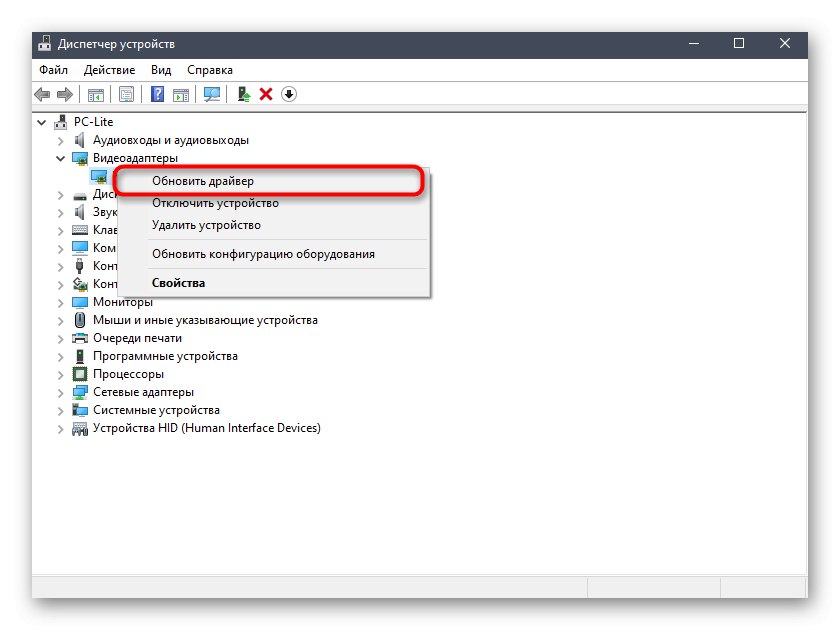
Детаљније: Начини за ажурирање управљачких програма за видео картице на Виндовс 10
Ако поседујете графички адаптер компаније АМД или НВИДИА, постоје додатни аспекти које треба узети у обзир у вези са графичким апликацијама које користите за ручно конфигурисање графике у оперативном систему Виндовс. Требали бисте самостално посетити званичну веб локацију произвођача инсталираног модела видео картице и проверити да ли су објављене исправке софтвера. Ако су доступни, преузимање се врши преко истог извора, јер је најпоузданији и проверен.
Прочитајте више: Ажурирање управљачких програма за видео картице АМД Радеон / НВИДИА
2. метод: Потпуно поново инсталирајте управљачке програме
Ако нису пронађене исправке или оне из неког разлога нису инсталиране, могуће је да тренутни управљачки програм видео картице не функционише исправно, што је често узроковано оштећењем додатих датотека или њиховом почетном нетачном инсталацијом. Провера и решавање ове ситуације је у потпуности поновна инсталација софтвера. Да бисте то урадили, прво се уклањају тренутни управљачки програм и његови „репови“, а затим се учитава најновија верзија одговарајућег софтвера.

Детаљније: Поновно инсталирање управљачких програма за видео картице
3. метод: проверите да ли постоје системске исправке
Изнад смо већ рекли да би проблем који се данас разматра могао бити узрокован сукобима између управљачких програма и ажурирања за Виндовс. Ако ниједна од две горе наведене методе није донела жељени резултат, а порука се и даље појављује на екрану „Покретање управљачког програма екрана није успело“, требало би да проверите да ли постоје ажурирања система, која се дешавају овако:
- Откријте "Почетак" и иди у "Опције".
- У прозору који се појави пронађите последњи одељак Ажурирање и сигурност.
- Наћи ћете се у првој категорији Виндовс Упдате... Овде кликните на дугме Провери ажурирања.
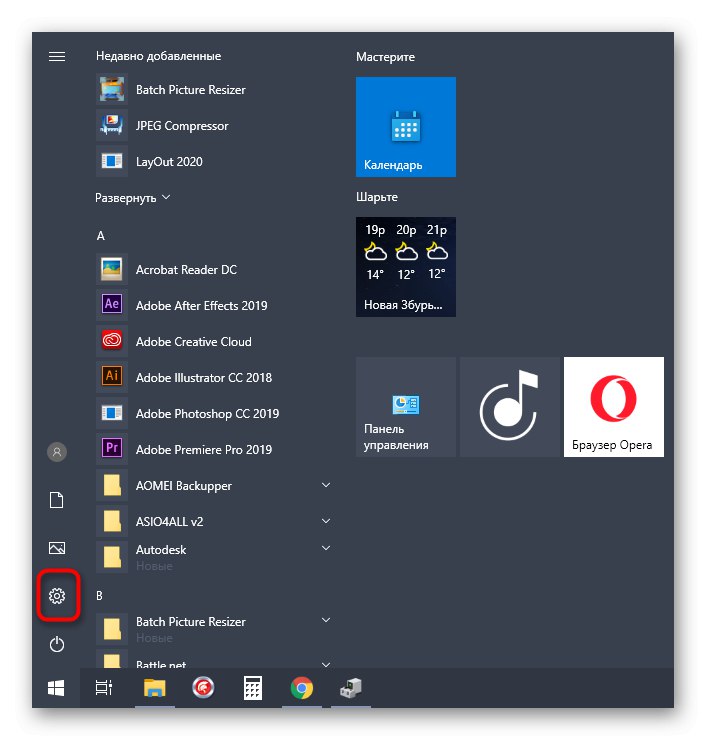

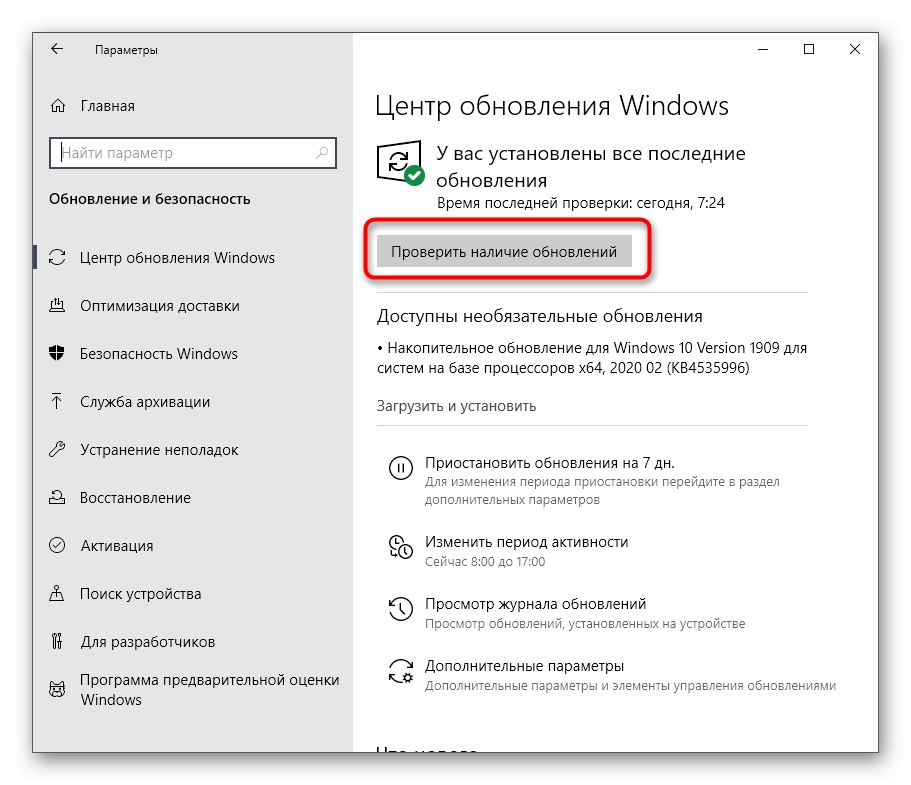
Остаје само сачекати завршетак операције. Ако се пронађу исправке, инсталирајте их и поново покрените оперативни систем да би све промене ступиле на снагу. Ако имате додатних питања или проблема са инсталацијом, предлажемо да прочитате доленаведене водиче на тему ажурирања оперативног система Виндовс 10.
Детаљније:
Инсталирање исправки за Виндовс 10
Решите проблеме са инсталирањем исправки на Виндовс 10
Ручно инсталирање исправки за Виндовс 10
4. метод: Вратите најновије ажурирање система Виндовс
У неким се ситуацијама проблем који се данас разматра, напротив, појављује након недавног ажурирања оперативног система.То је због чињенице да програмери немају увек могућност да у потпуности провере исправност функционисања иновација, због чега се након објављивања појављују неочекивани проблеми које треба решити. Ако сте недавно инсталирали најновије исправке и одмах након тога је почело да се појављује обавештење „Покретање управљачког програма екрана није успело“, препоручујемо да га вратите назад.
- Кроз мени "Опције" Иди на Ажурирање и сигурност.
- Прелазак у категорију "Опоравак".
- Пронађите предмет Вратите се на претходну верзију оперативног система Виндовс 10 и кликните на "Да почне".
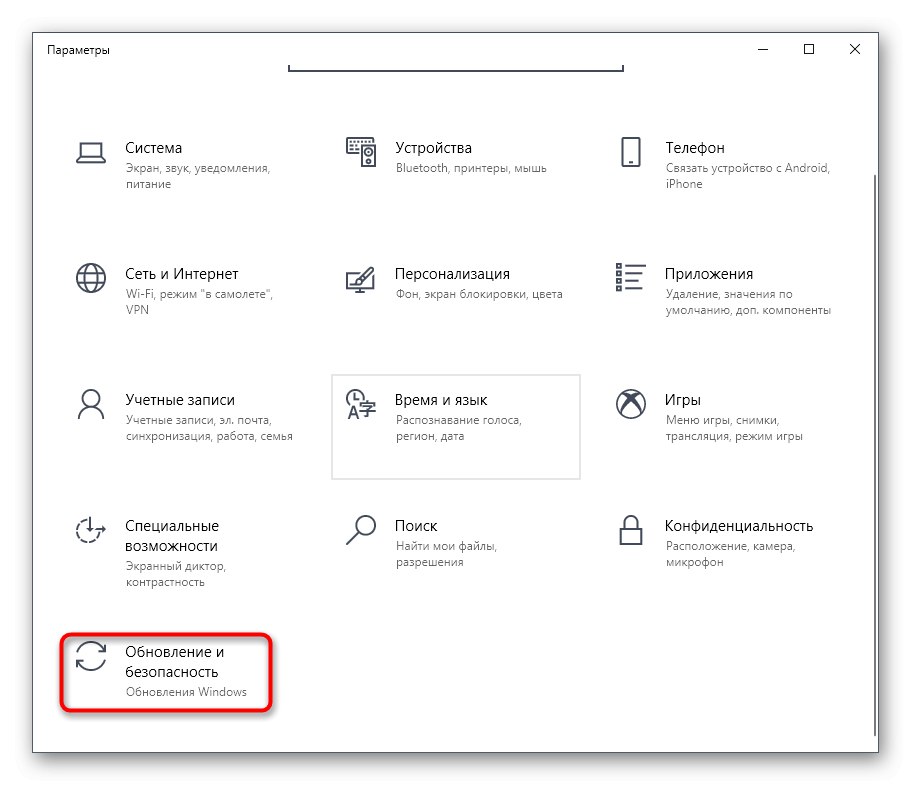
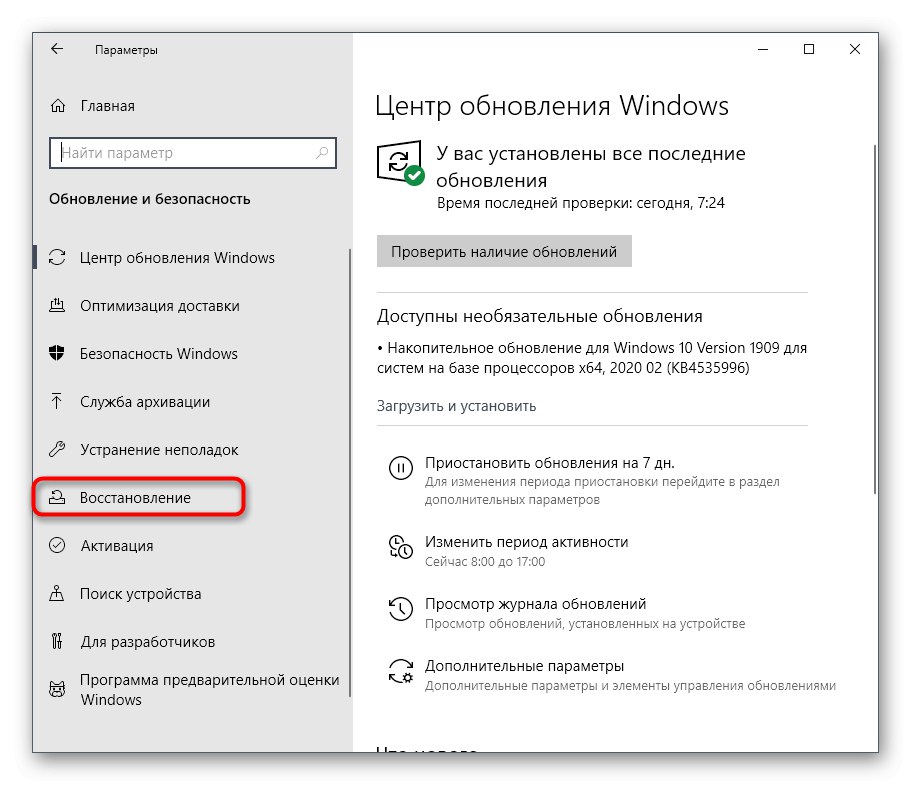
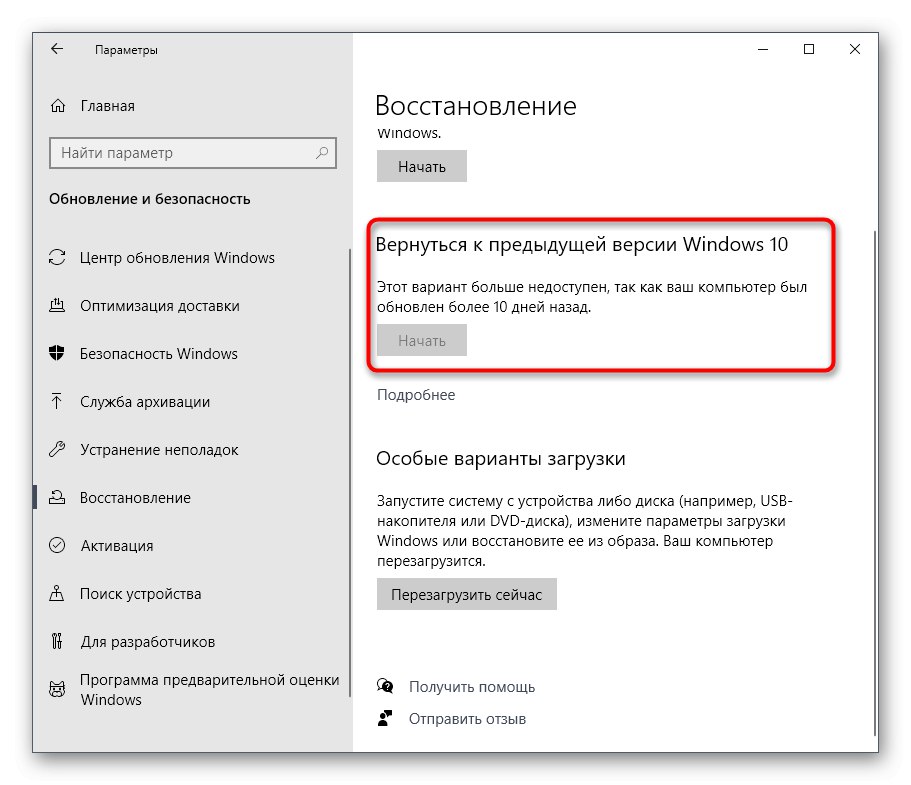
Сада остаје само да следите упутства приказана на екрану да бисте довршили враћање. Међутим, након тога, исправка се и даље може инсталирати, јер се то аутоматски догађа у оперативном систему Виндовс. Ако сте уверени да је проблем нестао након враћања претходне верзије, привремено онемогућите аутоматско претраживање и инсталирање исправки да бисте сачекали објављивање исправки.
Детаљније: Онемогућите исправке у оперативном систему Виндовс 10
Ако повратак на претходну верзију из неког разлога није успео, постоји алтернативна опција, а то је враћање сачуваних резервних копија, али за ову опцију мора бити омогућена унапред. У случају када је планирана сигурносна копија активирана на рачунару, неће бити тешко вратити се у претходно стање.
Детаљније: Враћање на тачку враћања у оперативном систему Виндовс 10
5. метод: Провера графичког адаптера
Последњи метод се односи на проверу видео картице на хардверским грешкама. Понекад сам уређај не ради исправно, што може бити изазвано хабањем или оштећењем компоненте из других разлога. То провоцира појаву разних грешака у оперативном систему. На нашој веб страници постоје два корисна водича у којима су детаљно описани сви хардверски проблеми, као и упутства за самодијагнозу компоненте.

Детаљније:
Како разумети да видео картица „умире“
Како разумети да је видео картица изгорела
Ако ништа од наведеног није помогло у решавању проблема „Покретање управљачког програма екрана није успело“ у оперативном систему Виндовс 10, па чак и испоставило се да је графички адаптер потпуно функционалан, остаје само да се поново инсталира ОС, наводећи чињеницу да је то узроковано грешкама у самом склопу или неисправностима у раду компоненти система.